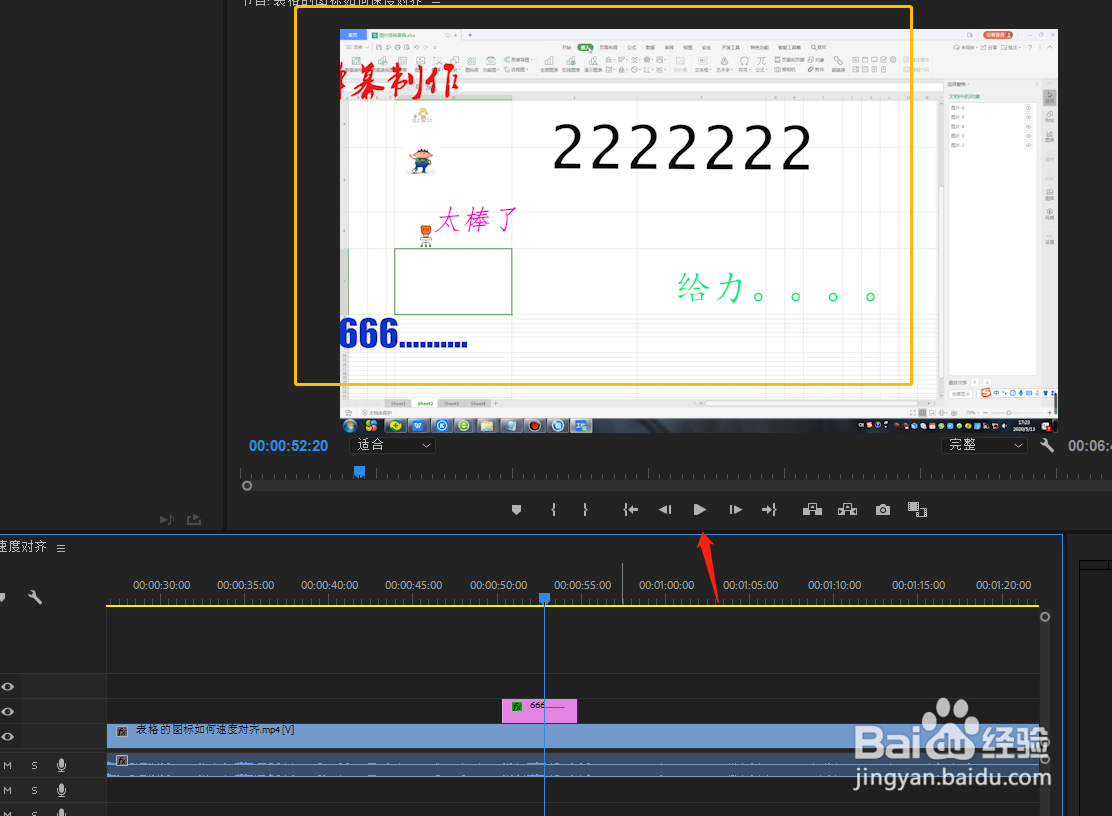1、首先将我们的视频素材拖动到时间轴
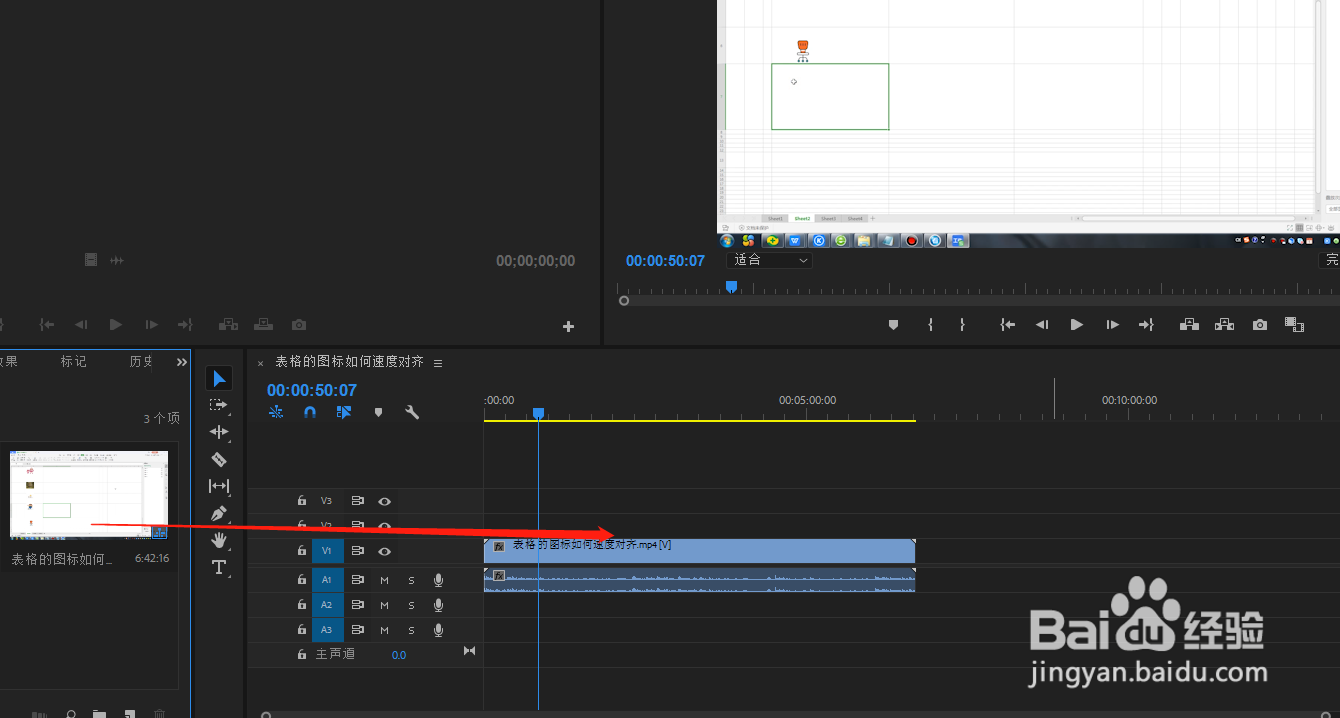
2、接下来我们选择文字工具,找准视频添加位置,然后在视频视频播放窗口开始添加我们要输入的弹幕文案,如下图

3、单击图形——编辑——选中不同的文字——对文字进行字体,大小,颜色等调整

4、然后选择移动工具,对字幕位置进行调整
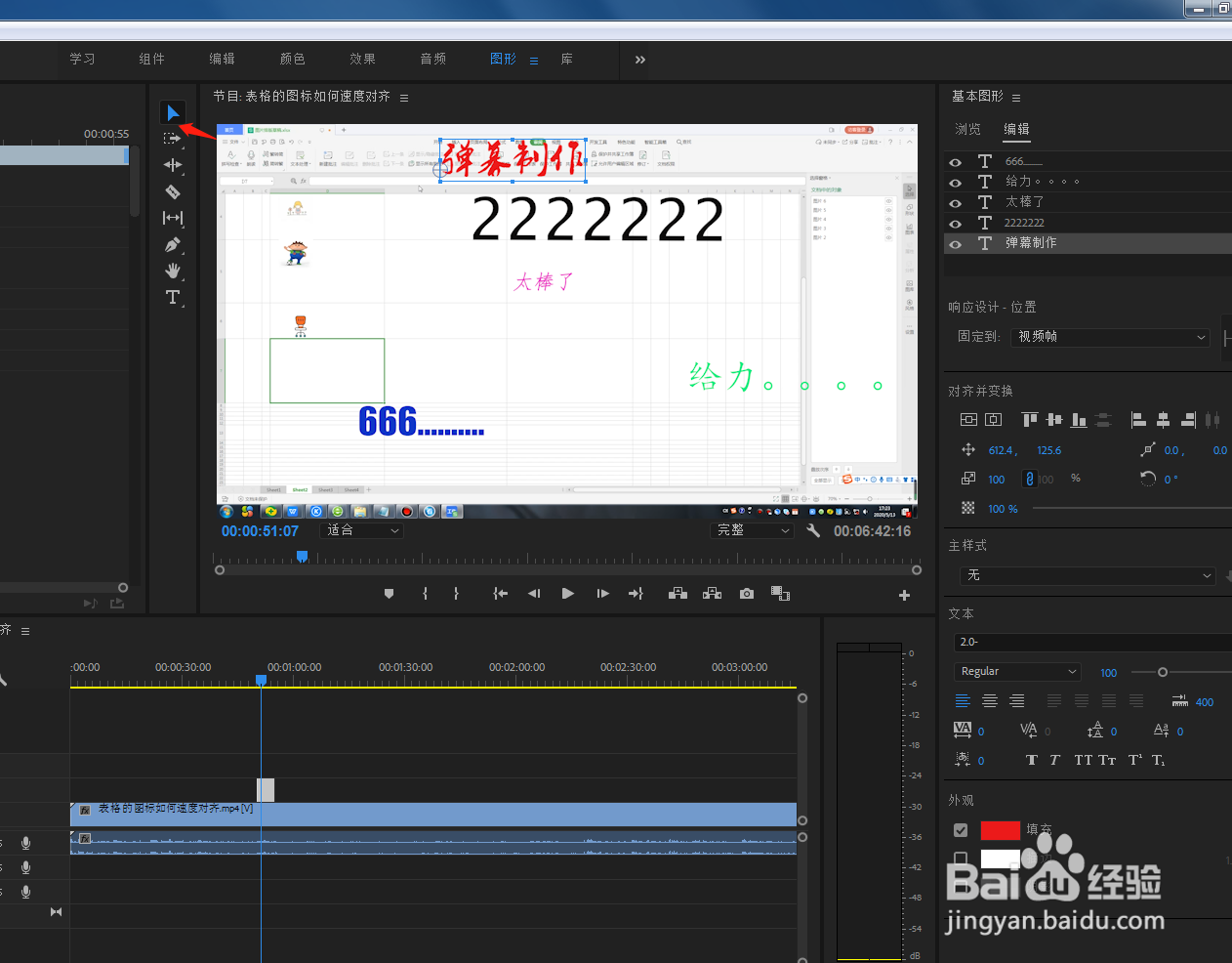
5、选中时间轴上的字幕——单击效果控件
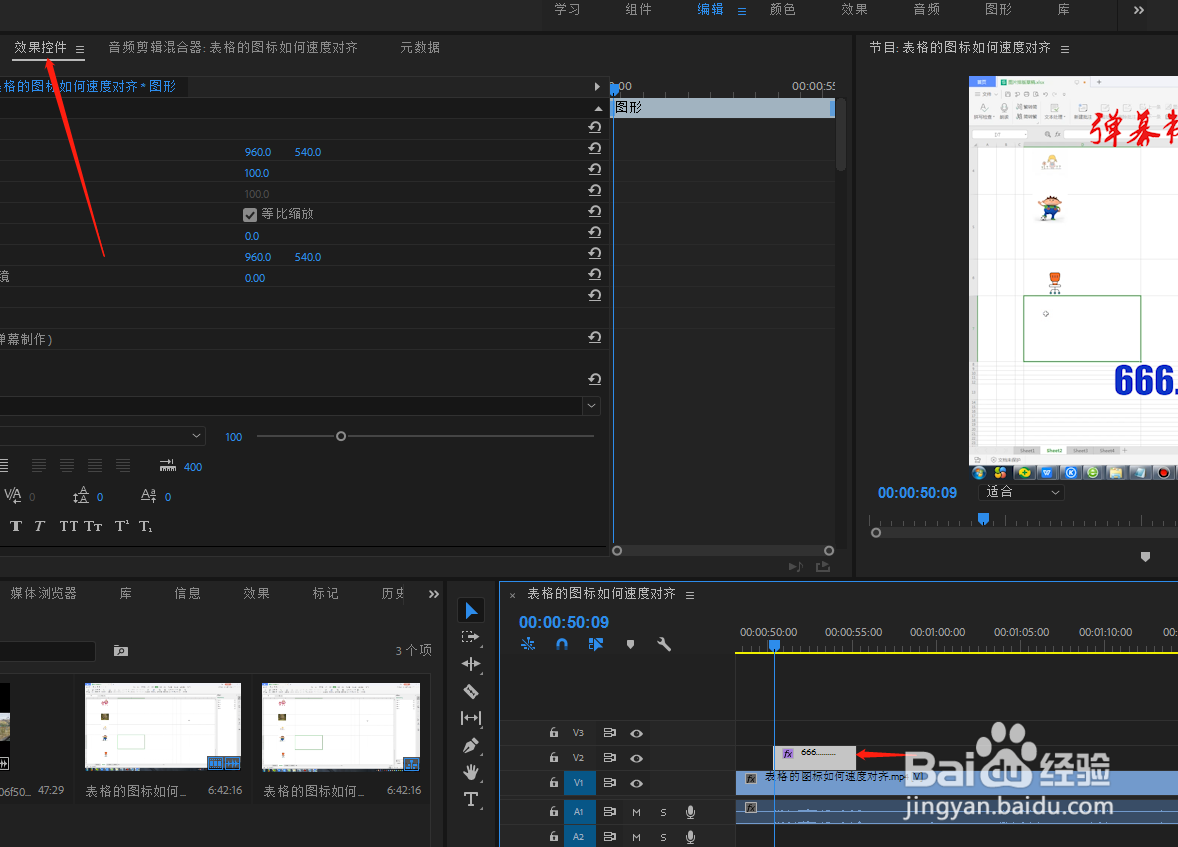
6、将时间轴拉到字幕初始播放位置——按住鼠标拖动X轴往右拉直到字幕到屏幕外面——点击位置前的小圈添加关键帧
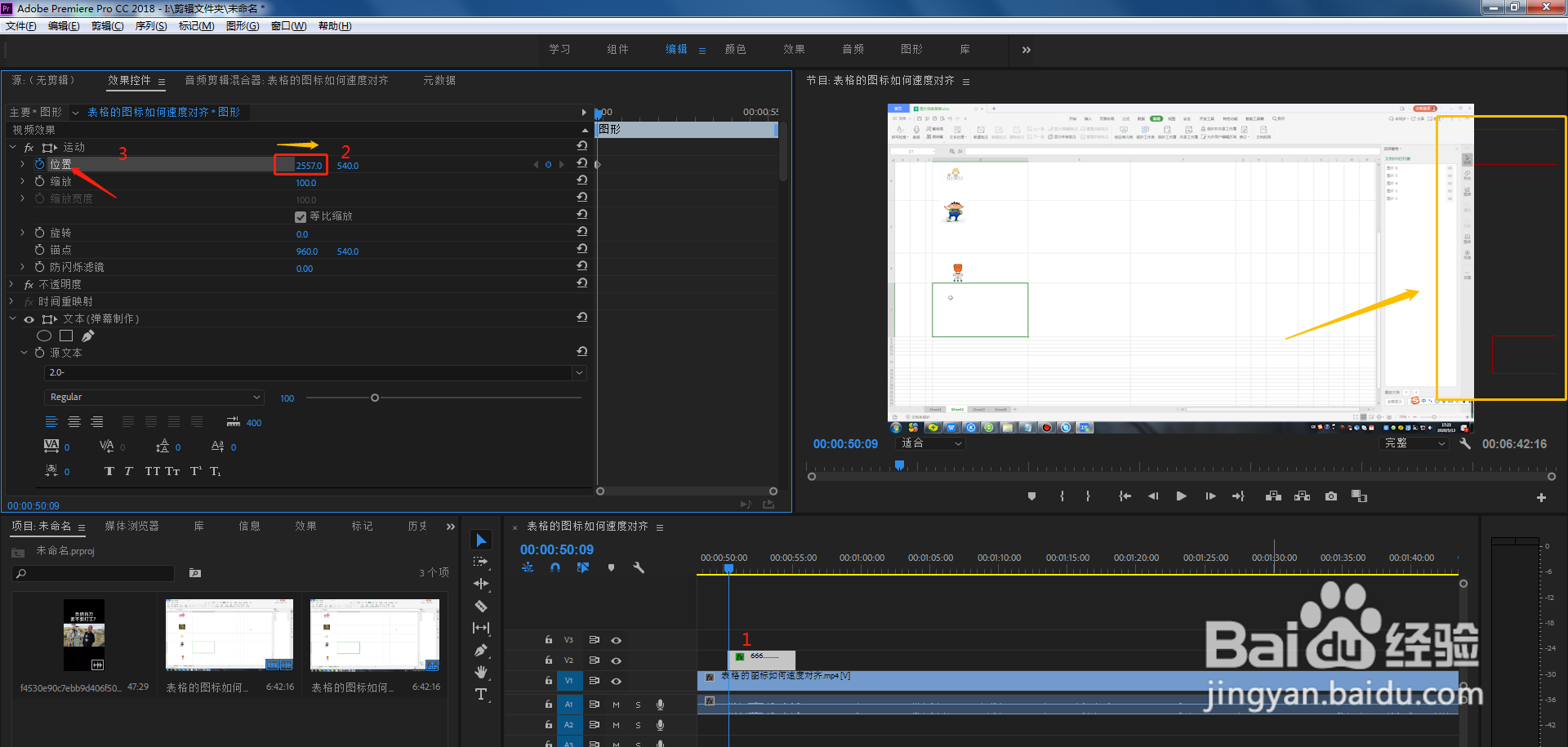
7、同理,拖动时间轴到字幕播放结束的位置——向左拖动X轴直到字幕移动到左边外面松开即可
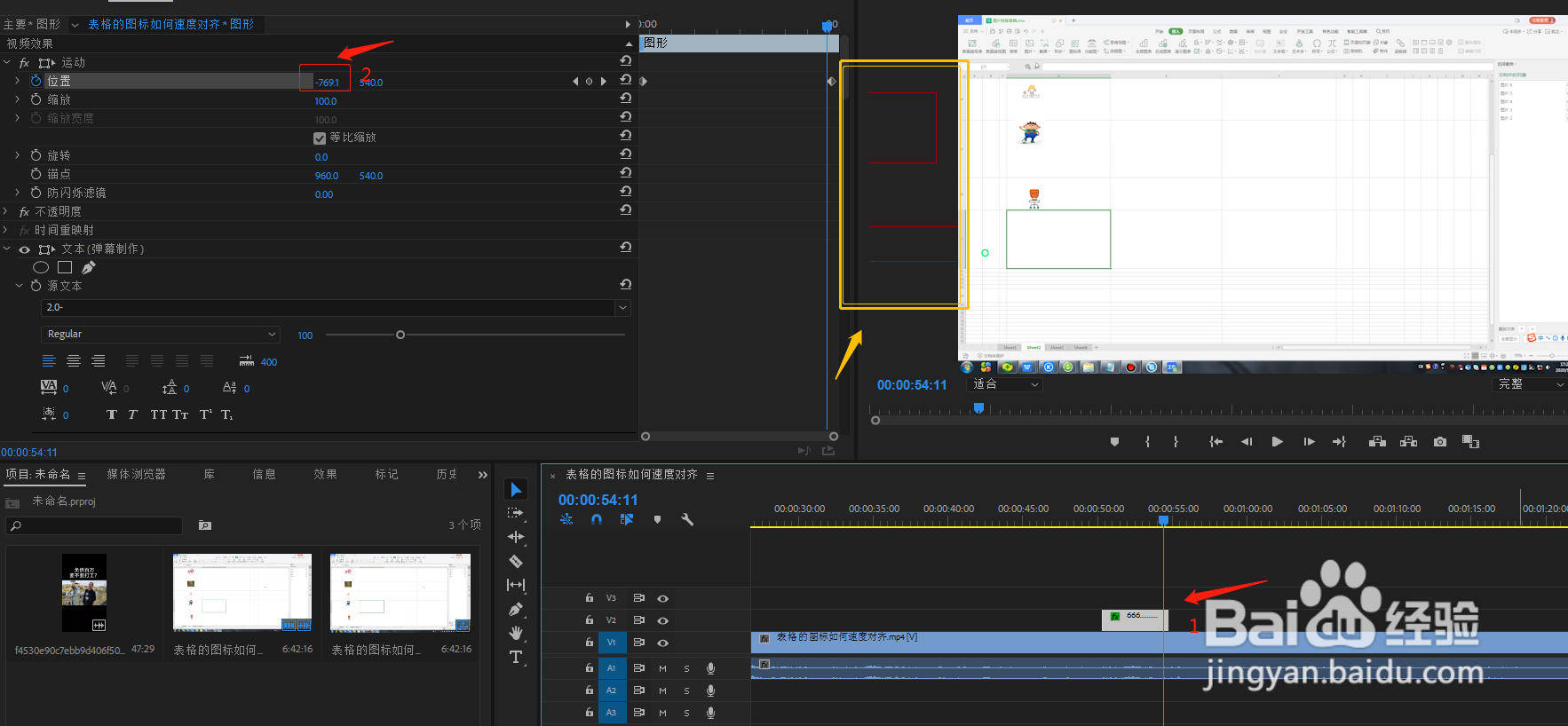
8、然后我们单击视频播放按钮,会看到制作好的弹幕从右入左出的效果